中学生をLINEのトラブルから守るためにアカウント制限は必須です。
- 中学生の子供がLINEを使っている
- トラブルに巻き込まれないか心配
- 課金しないか心配
- 悪いことをしないか心配
中学生でもスマホでLINEを使っている場合、親の目の届かないの場所のため、トラブルになりがちです。そんなトラブルから中学生を守るためにアカウント制限は必須です。
今回は、中学生をLINEのトラブルから守るための5つのアカウント制限方法を紹介します!
中学生をトラブルから守るLINEの5つのアカウント制限方法
中学生をLINEのトラブルから守る
中学生をLINEのトラブルから守るために、LINEアカウントを制限する5つの方法があります。
- 友だち自動追加をオフにする
- メッセージ受信拒否をする
- ID検索をオフにする
- 課金をオフにする
- プロフィールに個人情報をのせない
これらは中学生の子供を守るためには必須事項です。1つずつ説明していきます。
1. 友だち自動追加をオフにする
中学生の子供が悪い仲間とつながってしまったら・・・
そんなことにならないために知り合い以外とはLINEでつながることができないように設定します。
LINEの「友だち自動追加」は連絡帳に登録されている人を自動でLINEの友だちに追加してしまう機能です。
悪い仲間・知らない人・悪意のある人が中学生の子供と勝手につながらないように、「友だち自動追加」をオフにしましょう!
LINEアプリの下メニューにある「ホーム」をおし、上にある歯車の「設定」アイコンをおします。
<Android>

<iPhone>

これ以降はiPhoneもAndroidも操作は同じなので、iPhoneで説明します。
「友だち」をおします。
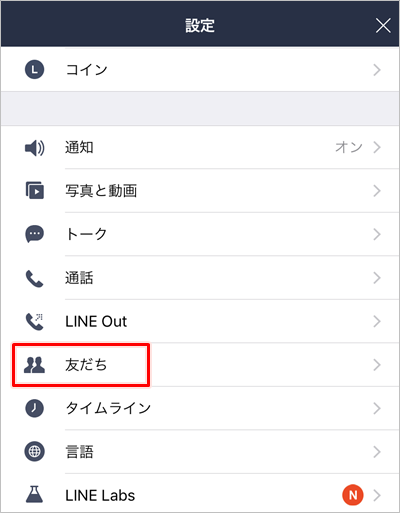
「友だち自動追加」と「友だちへの追加を許可」をオフにします。
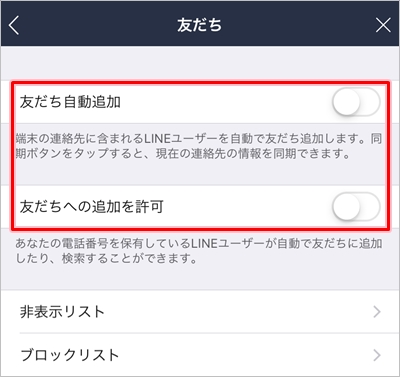
これで「友だち自動追加」をオフにできました。
2. メッセージ受信拒否する
知らない人からのメッセージが届いた場合、大人なら無視できますが、好奇心旺盛な中学生の場合はつながってしまうかもしれません。
知らない人・悪意のある人が中学生の子供と勝手につながらないように、「メッセージ受信拒否」をオンにしましょう!
LINEアプリの下メニューにある「ホーム」をおし、上にある歯車の「設定」アイコンをおします。
<Android>

<iPhone>

これ以降はiPhoneもAndroidも操作は同じなので、iPhoneで説明します。
「プライバシー管理」をおします。

「メッセージ受信拒否」をオフにします。
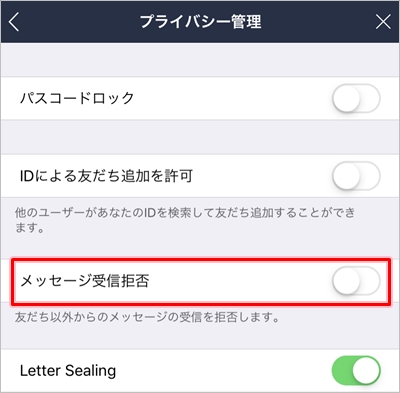
これで「メッセージ受信拒否」をするようになりました。
3. ID検索をオフにする
友だちと連絡先を交換する「QRコード」「ふるふる」は友だちが目の前にいないとできません。しかし、「ID検索」すると目の前にいなくてもIDさえわかればつながることができてしまいます。
中学生が目の前にいない人と友だちになるケースはほぼないはずです。
知らない人・悪意のある人が中学生の子供と勝手につながらないように、「ID検索」をオフにしましょう!
LINEアプリの下メニューにある「ホーム」をおし、上にある歯車の「設定」アイコンをおします。
<Android>

<iPhone>

これ以降はiPhoneもAndroidも操作は同じなので、iPhoneで説明します。
「プロフィール」をおします。
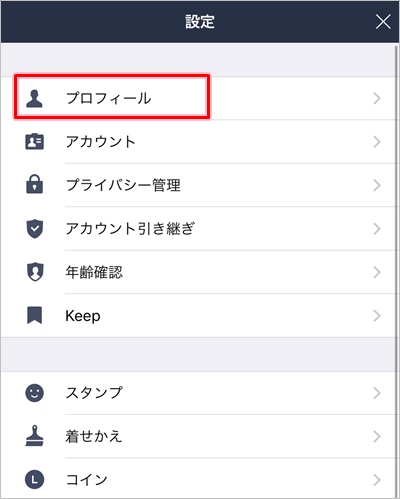
「IDによる友だち追加を許可」をオフにします。
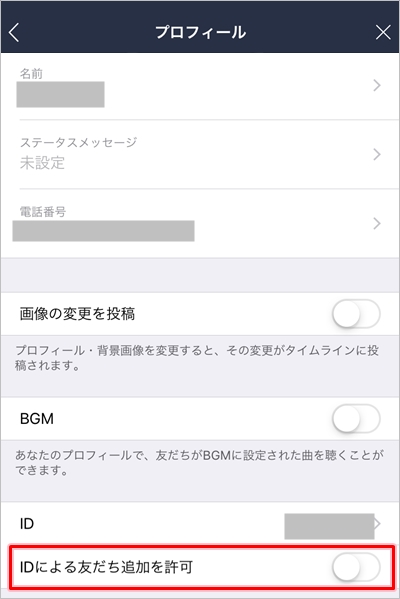
これでIDによる友だち追加をオフにできました。
4. 課金をオフにする
中学生がスタンプを購入する場合は親が操作した方がよいです。勝手にスタンプを購入されてしまい、すごい金額が請求されてしまった・・・なんてことにならないように。
スタンプ購入はApp内課金で行われることもあるため、通常はApp内課金を無効にしておく方が無難です。
Androidの場合
Androidの場合、Playストアを開きます。
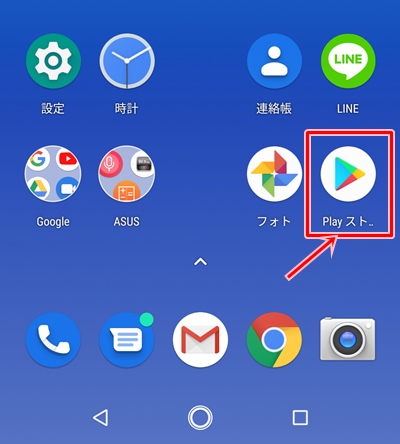
検索ボックスにあるメニューボタンをおします。
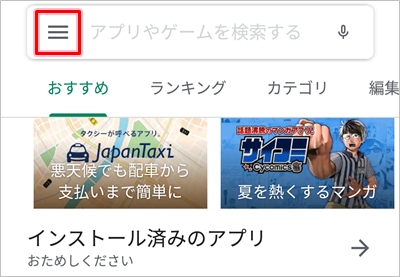
「設定」をおします。
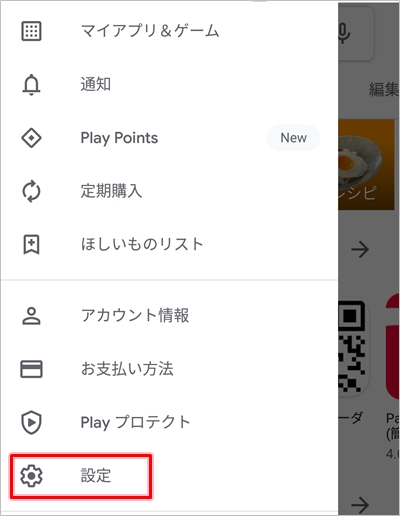
「購入時に認証を必要とする」をおします。
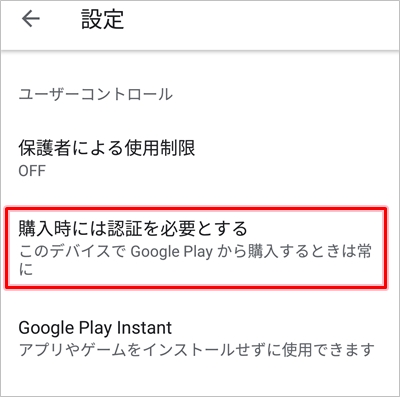
「このデバイスでGoogle Playから購入するときは常に」をチェックします。
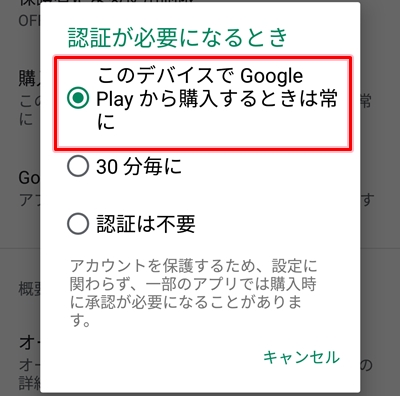
これで認証しないと購入できないようにができました。
iPhoneの場合
iPhoneの場合、「設定」をおします。
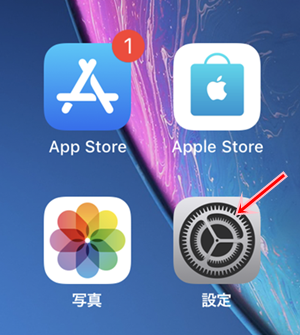
「スクリーンタイム」をおします。旧型のiPhoneの場合、手順が少し違います。「設定」→「一般」→「機能制限」→「App内課金」という手順になります。
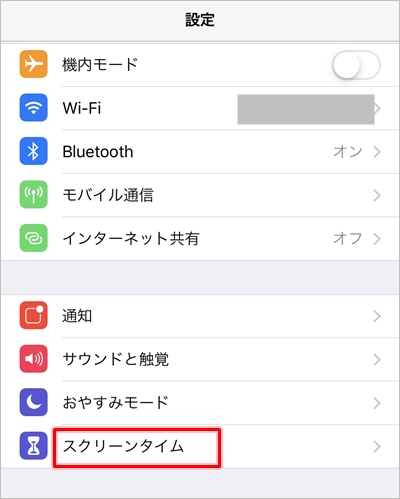
「コンテンツとプライバシーの制限」をおします。
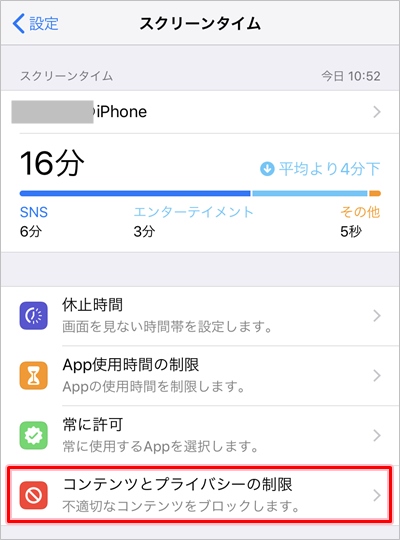
「コンテンツとプライバシーの制限」を有効にし、「iTunesおよびApp Storeでの購入」をおします。
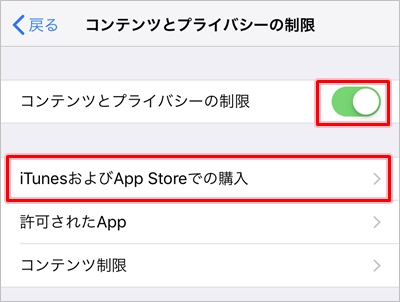
「App内課金」をおします。

「許可しない」をタップします。

これで課金を無効にすることができました。
5. プロフィールに個人情報をのせない
中学生の場合、悪気なくLINEのプロフィールに住所・本名を載せてしまう場合があります。
個人情報を意味なくのせておく必要はありません。不必要な情報は削除しましょう!
「設定」→「プロフィール」をおします。
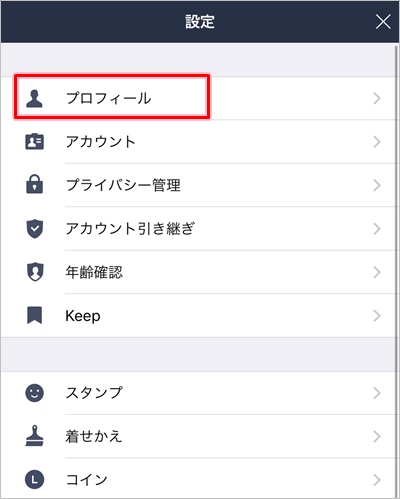
名前を本名にするのはしょうがない部分もありますが、できるならニックネームにした方がよいですね。
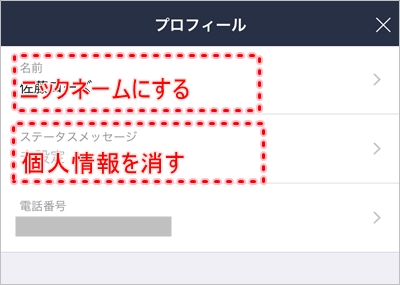
「ステータスメッセージ」に個人情報をのせているケースもあるので、個人情報はのせないよう消しましょう!
中学生をトラブルから守るため、LINEアカウントを制限して安全に使えるようにすべきです。子供に何かあってからでは遅いので、早めにLINEの設定を見直すことをオススメします。
以上、中学生をトラブルから守るLINEのアカウント制限方法でした。

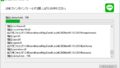
コメント